怎么利用PS Photoshop软件给图片中的人物画眉毛
今天给大家介绍一下怎么利用PS Photoshop软件给图片中的人物画眉毛的具体操作步骤。
1. 首先打开电脑上的PS软件,进入主页面后,将图片素材导入软件。
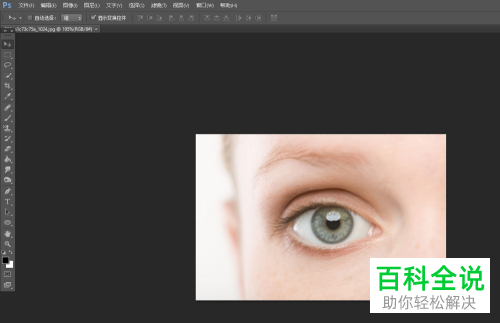
2. 点击左侧工具栏中的【污点修复画笔工具】,先把图片中人物的眉毛去除。
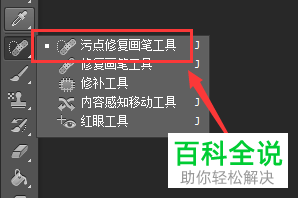

3. 然后,再选择【画笔工具】,然后点击右侧的齿轮图标,在弹出的窗口中选择【载入画笔】,把下载好的眉毛画笔载入。

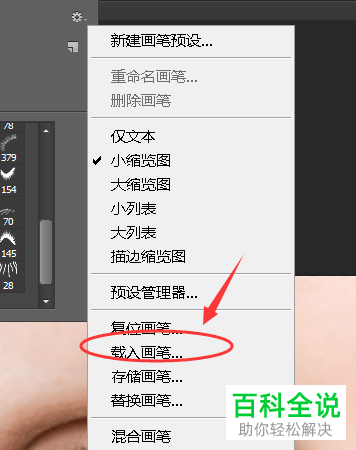
4. 接下来,选择新建一个空白图层。
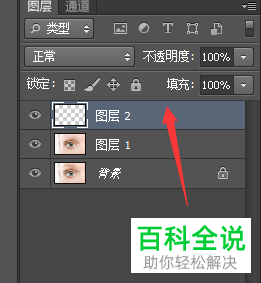
5. 然后选择使用眉毛画笔进行修饰。

6. 按键盘上的CTRL T组合键,右键,选择【变形】,对眉毛的比例进行调整。

7. 如图,就是我们最后的眉毛效果了。

以上就是怎么利用PS Photoshop软件给图片中的人物画眉毛的具体操作步骤。
赞 (0)

